組み込みのウィジェットボードを開くにはWin+Wを押し、またはWidget Launcherをインストールしてデスクトップにウィジェットを配置します
ヒント
- Win+Wを押してウィジェットボードを開き、プラス(+)を選択し、次に追加したいウィジェットのピン留めを選択します。
- デスクトップにウィジェットを追加するには、Widget Launcherをダウンロードし、ウィジェットを選択してウィジェットを起動を選択します。
- デスクトップからウィジェットを削除するには、ウィジェットの上にカーソルを置いて表示されるXを選択します。
ウィジェットは、デスクトップに動的な情報を表示できる小さなアプリです。この記事では、Windows 11のウィジェットを追加および削除する方法について説明します。
Windows 11にウィジェットを追加する方法
Windows 11でウィジェットを使用する標準的な方法は、ウィジェットパネルを使用することです。その仕組みを説明します。
Win+Wを押してウィジェットボードを開きます。または、タッチスクリーンを使用している場合は右にスワイプします。
パネルの上部にあるプラス(+)を選択します。
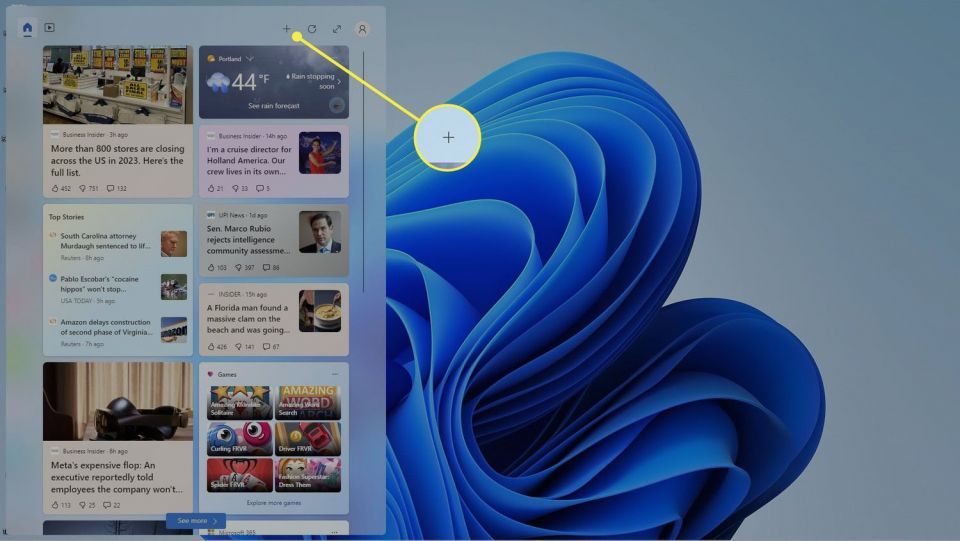
追加したいウィジェットの横にあるピン留めを選択します。
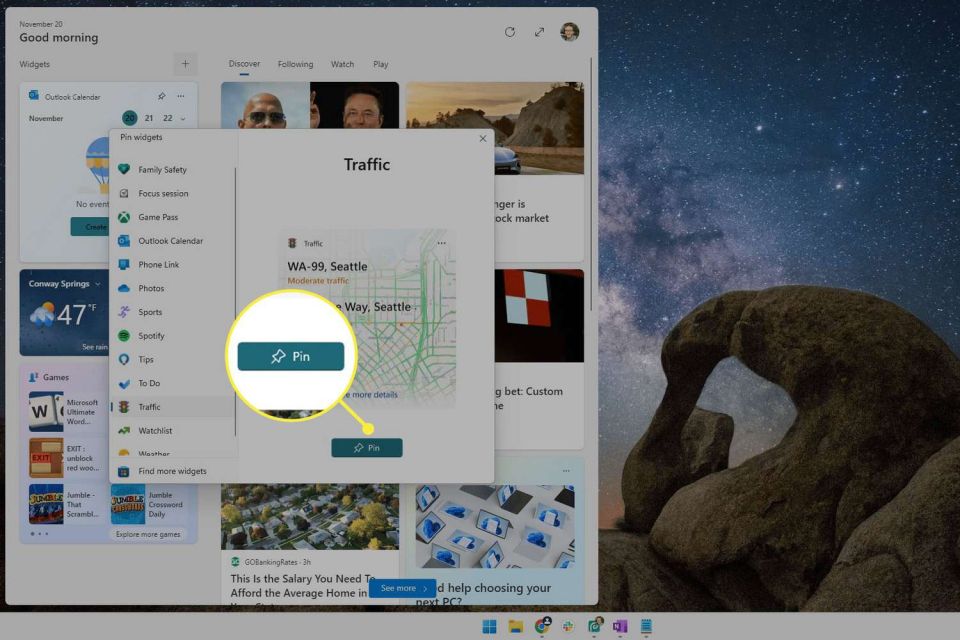
選択したウィジェットがウィジェットパネルに表示されます。ウィジェットのタイトルを選択して、ソースアプリまたはWebサイトを開きます。
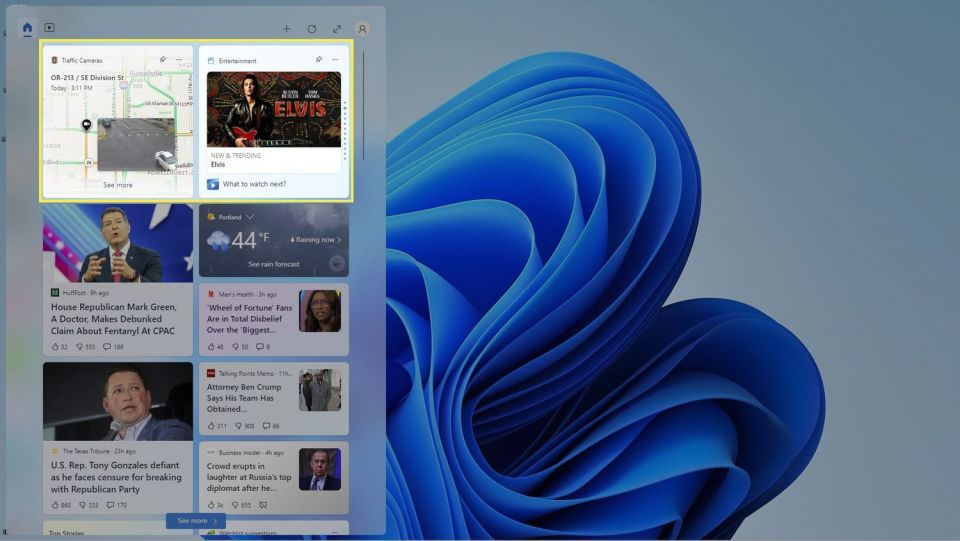
ウィジェットパネルの外側を選択するか、Win+Wをもう一度押して閉じます。
Windowsデスクトップにウィジェットを追加する方法
上で説明したウィジェットボードは、Microsoftが承認したWindows 11にウィジェットを追加する唯一の組み込みの方法です。ただし、サードパーティ製のツールを使用して、ウィジェットをデスクトップに直接追加することができます。
たとえば、Microsoft StoreからWidget Launcherをインストールすると、Windows 11のデスクトップにウィジェットを配置することは、リストから1つを選択してウィジェットを起動を選択するのと同じくらい簡単です。
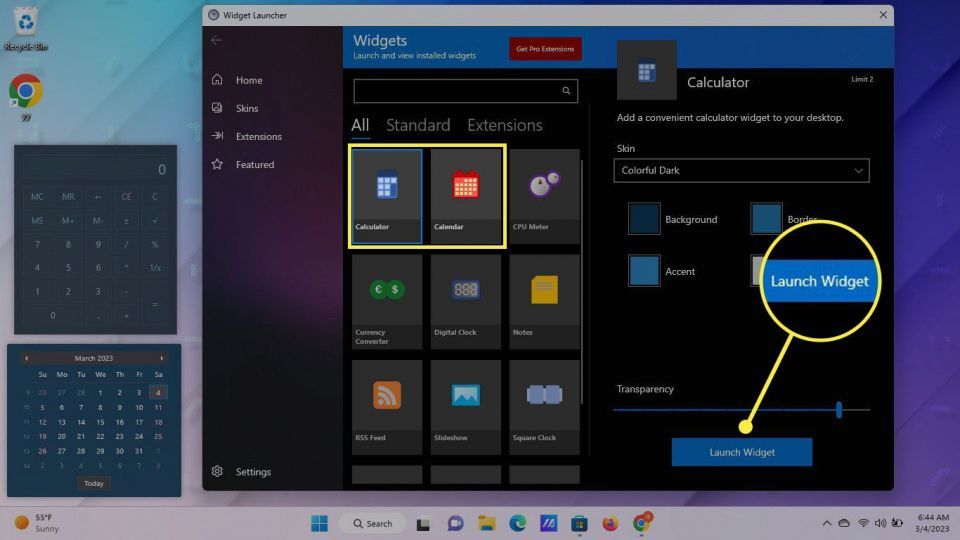
デスクトップからウィジェットを削除するには、マウスをウィジェットの上に置いて表示されるXを選択します。
Windows 11ウィジェットをカスタマイズする方法
各ウィジェットはユニークな方法で操作できます。詳細オプションにアクセスする方法は次のとおりです。
ウィジェットボードを開きます(Win+Wまたは右にスワイプ)。
ウィジェットの右上隅にある3つの点を選択します。
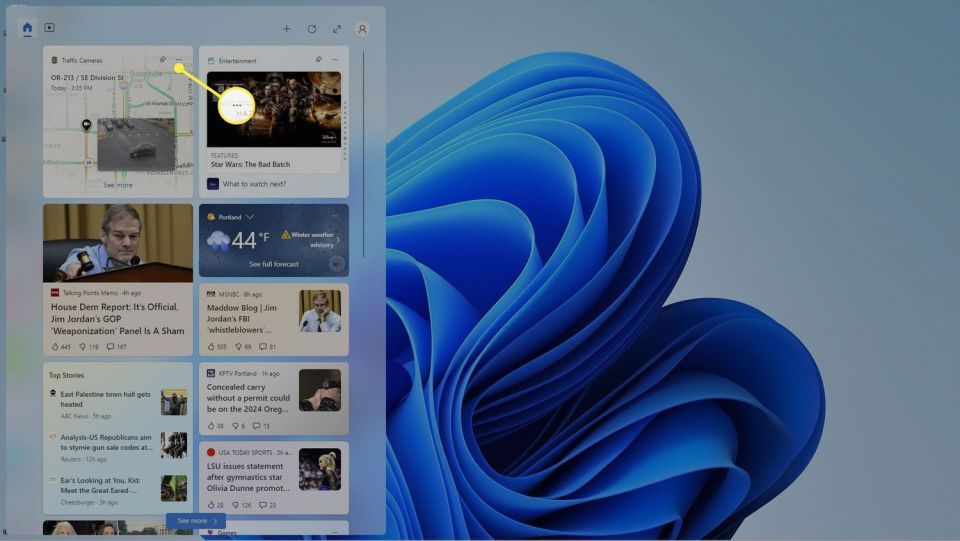
ウィジェットのサイズを変更できる場合は、このメニューにそれらのオプション(小、中、または大)が表示されます。
追加のオプションについてはウィジェットをカスタマイズを選択します。
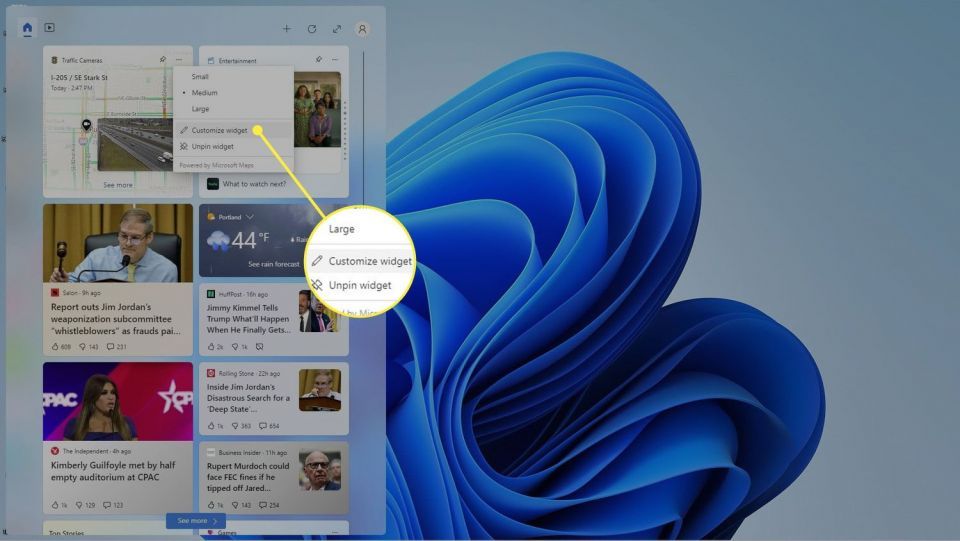
必要な変更を加えて保存を選択します。
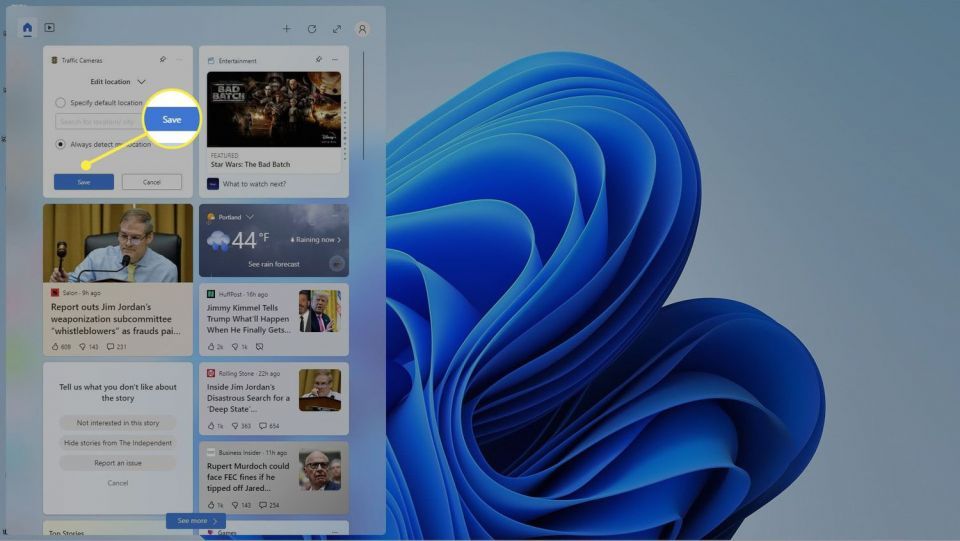
Windows 11からウィジェットを削除する方法
Windows 11でのウィジェットの削除は、パネルに追加するのと同じくらい簡単です。
ウィジェットをクリックしてドラッグして、パネル上の位置を変更します。
削除するウィジェットを見つけます。
ウィジェットの右上隅にある3つの点を選択します。
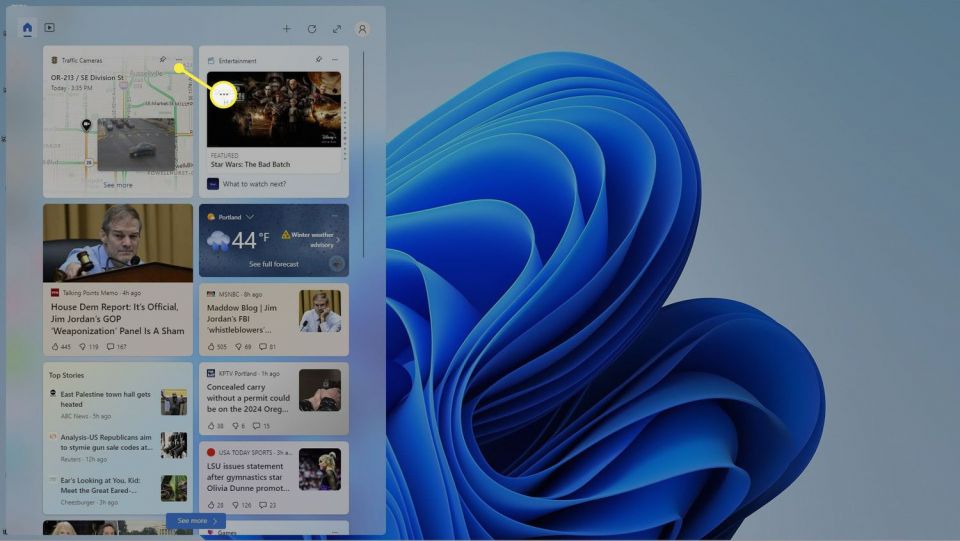
ウィジェットのピン解除を選択します。
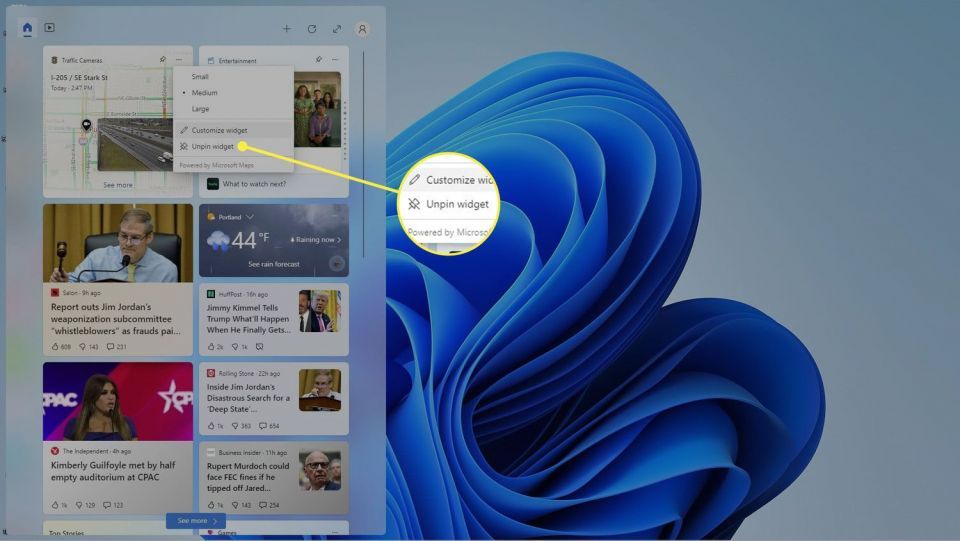
Windows 11のタスクバーにウィジェットパネルを追加する方法
ウィジェットボードへのショートカットをWindowsのタスクバーに追加できます。
タスクバーを右クリックしてタスクバーの設定を選択します。
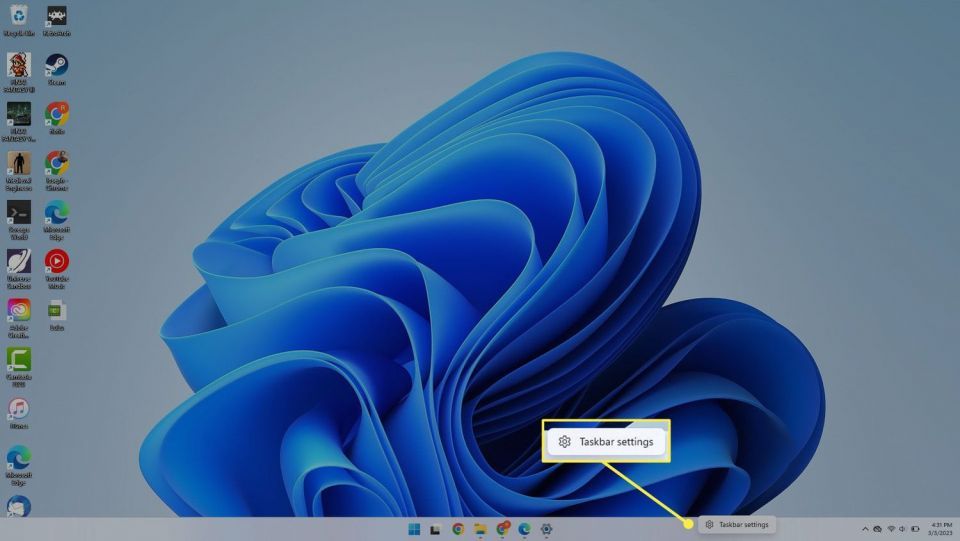
ウィジェットトグルを選択してオンにします。
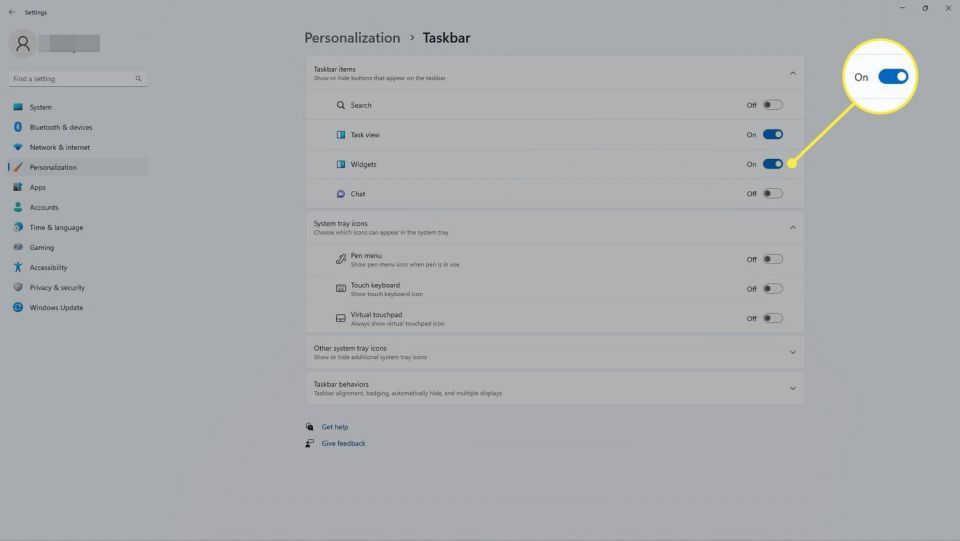
ウィジェットのショートカットがタスクバーの左下に表示されます。最初は一般的なアイコンが表示されますが、すぐに天気ウィジェットに置き換えられます。ウィジェットパネルを開くにはそれを選択します。
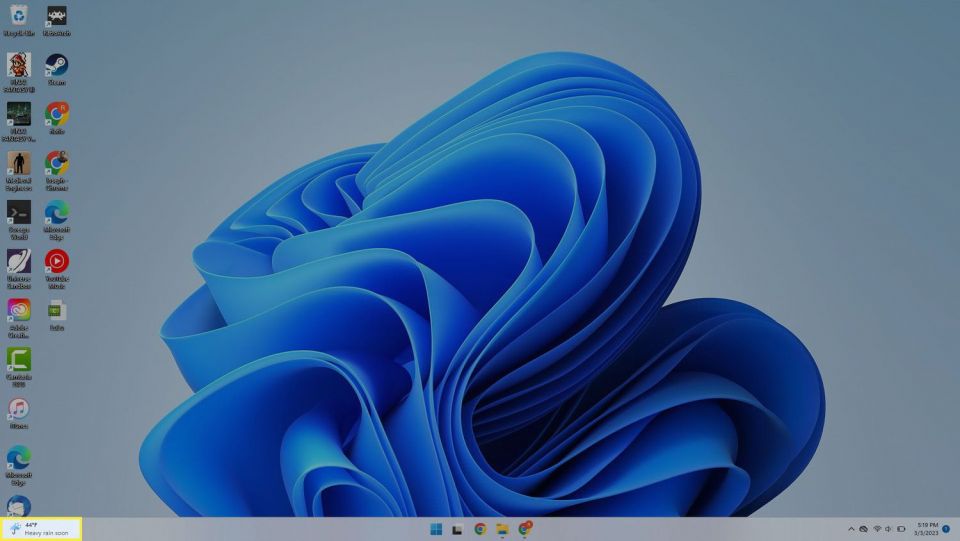
Windows 11のニュースフィードをカスタマイズする方法
ウィジェットに加えて、ウィジェットボードにはさまざまなソースのニュース記事が表示されます。ニュースを完全に削除することはできませんが、個々の記事を非表示にして、ニュースフィードに表示される記事をパーソナライズすることができます。
ウィジェットボードを開き、右上隅にあるプロフィール画像を選択します。
ポップアップウィンドウの下部にある興味を管理を選択します。
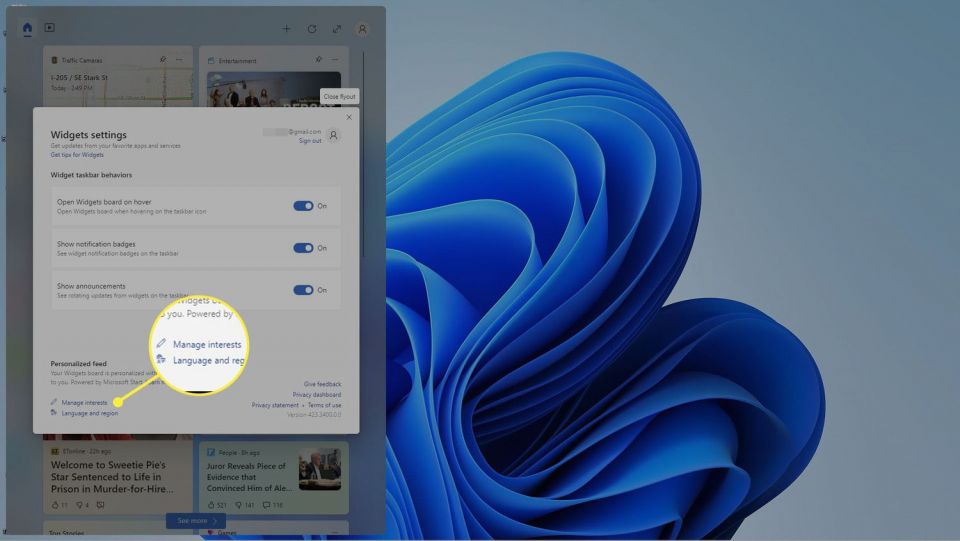
カテゴリーの横にあるプラス記号を選択して、ニュースフィードでそれらの記事を優先します。
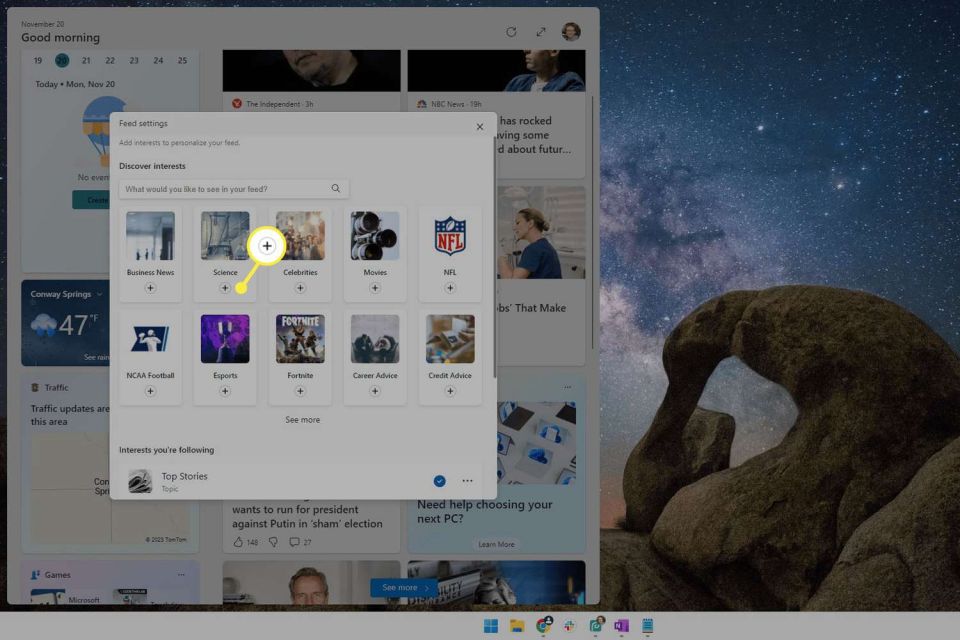
Windowsにどの種類のストーリーが好きで嫌いなのかを教えるには、どのストーリーの下にある親指を立てるボタンと親指を下げるボタンを使用します。
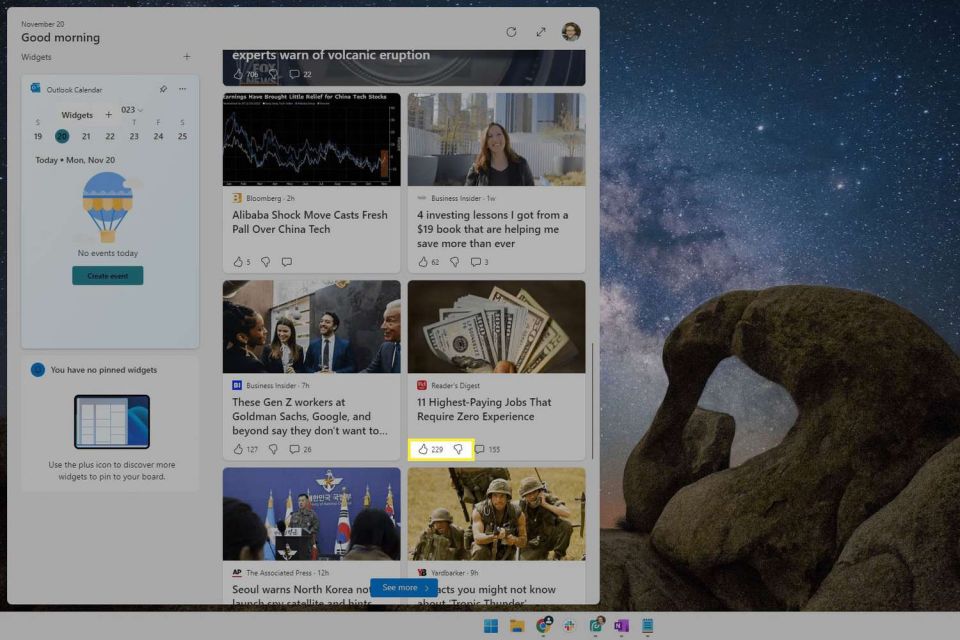
- Windows 11をさらにカスタマイズするにはどうすればよいですか?
設定 > パーソナライズで、さまざまな設定を変更して、Windows 11を自分の好みに合わせることができます。もう少し詳しく知りたい場合は、Windows 11をカスタマイズする方法の記事をご覧ください。
- スタートメニューの外観を以前のものに戻すことはできますか?
はい、できますが(ただし大きな注意点があります)、レジストリを変更する必要があります。これは、心臓の弱い人にはお勧めできません。Windows 11でクラシックスタートメニューを取得する方法について詳しく説明します。同じ記事では、Windows 11でメニューをカスタマイズする方法も紹介しています。これらの手順には、あまりにも技術的なことは含まれていません。
コメントする